Смена, подмена и сокрытие Айпи-адреса в Yandex browser с помощью плагинов, интернет-сервисов и приложений. Как поменять страну, регион или язык в Яндекс.Браузере и на телефоне: способы Дополнение для браузера смены страны
В связи с запретом средств для обхода блокировок некоторые из перечисленных в статье инструментов могут не работать на территории РФ с ноября 2017 года.
1. Установить VPN-плагины для настольных браузеров
Пожалуй, этот способ обойти блокировку самый простой. Достаточно установить VPN-плагин для своего браузера и включать функцию на время работы с недоступными в стране ресурсами.
Всё элементарно: вы нажимаете на кнопку - и расширение переводит браузер в особый режим, в котором географические ограничения не действуют. Завершив работу с разблокированным сайтом, можно выключить так же просто - одной кнопкой.
Плюсы . Помимо простоты, этот способ удобен тем, что, скорее всего, не потребует от вас менять свой любимый браузер. Ведь популярные интернет-обозреватели поддерживают VPN-плагины. Кроме того, такие расширения шифруют трафик, что обеспечивает дополнительную защиту данных пользователя в Сети.
Минусы . Хотя есть бесплатные VPN-сервисы, большинство работает по платной подписке.
Бесплатные VPN-плагины для Chrome
Бесплатный VPN-плагин для Firefox
Бесплатные VPN-плагины для Opera и «Яндекс.Браузера»
2. Использовать браузеры со встроенными средствами обхода блокировок
Некоторые браузеры умеют обходить блокировки без сторонних программ благодаря встроенной технологии VPN. Например, в популярном Opera её можно включить в настройках, в разделе «Безопасность». Функция VPN также работает в мобильных версиях браузера: вы просто скачиваете приложение на планшет или смартфон и наслаждаетесь интернетом без границ.
Другие браузеры работают с заблокированными сайтами через Tor. В основе этой технологии лежит запутанная цепочка серверов, через которые анонимно передаётся зашифрованный трафик. Tor-браузер позволит вам обходить ограничения в интернете без дополнительных настроек.
Плюсы . Бесплатность, простота использования и повышенная защищённость данных.
Минусы . Если вы привыкли к Chrome, Firefox или чему-то ещё, то вряд ли захотите полностью перейти на Tor- или VPN-браузеры. В таком случае вам придётся использовать несколько браузеров для разных задач.
3. Скачать VPN-приложения
Допустим, ваш браузер не поддерживает плагины и не имеет встроенных функций VPN. Но вы не желаете менять его на другой ради борьбы с блокировками. В таком случае вместо плагина вам понадобится специальная VPN-программа для Windows, macOS, Android или iOS. Она будет работать так же, как и расширение, но независимо от браузера. Скачать такое ПО можно на сайтах VPN-сервисов.
Плюсы . VPN-программы не только открывают , но и позволяют использовать недоступные в стране приложения.
Минусы . Вам придётся скачивать и устанавливать на своё устройство дополнительное ПО. И, как сказано выше, не все, но многие VPN-сервисы платные.
Сайты популярных VPN-сервисов
4. Использовать прокси-сервисы
Другой популярный способ просмотра заблокированных сайтов - через прокси. Так называют сервер-посредник, который находится в другой стране и перенаправляет через себя ваш трафик. Если в этой стране нужный сайт не заблокирован, то и вы получите к нему доступ через прокси.
Чтобы воспользоваться этой технологией, нужно перейти на сайт прокси-сервиса, выбрать сервер в подходящей стране, скопировать его параметры (IP и порт) и добавить их в браузер по указанной на сайте инструкции (пример на скриншоте).
Hola — специальное расширение, при помощи которого любой пользователь может изменить IP адрес своего устройства при входе в интернет. Vpn Hola — распространяется бесплатно, скачать расширение можно на официальном сайте разработчика.
В этой статье мы подробно разберем для чего и в каких случаях необходимо использовать VPN Hola, как установить расширение, как с его помощью изменить свой IP при входе на тот или иной сайт в интернете.
Использование расширения может помочь большому количеству пользователей при посещении сайтов в интернете. Особенно это касается случаев различных ограничений, блокировок и т.д. Рассмотрим самые основные достоинства:
- Изменение IP адреса — зачастую IP адрес по тем или иным причинам блокируется, в этом случае достаточно при входе на сайт изменять свой Ip на другой, и проблема будет решена.
- Стать пользователем другой страны — при изменении Ip адреса можно выбрать практически любую страну и стать временно ее пользователем в интернете. Это позволяет посещать иностранные сайты, которые ограничены для посетителей из других регионов.
- Помогает ускорить загрузку сайтов — при правильном использовании расширения, с его помощью можно получить доступ практически к любому интернет-ресурсу, независимо от вашей страны проживания, без дополнительных установок программ и без лишних затрат.
Где можно использовать Хола
Расширение можно установить и использовать практически на любых устройствах, в том числе и на нескольких одновременно:
- Google Chrome;
- Firefox;
- Internet Explorer;
- Android;
- iPhone и iPad;
- Windows;
- Safari and Mac OS;
- Xbox;
- PlayStation;
- Consoles;
- Routers;
- Apple TV;
- Smart TV;
- Chromecast.
Как установить Hola для Windows

Установка Hola для Google Chrome

Как установить Hola для Яндекс браузера
Установка Hola для Firefox

Как пользоваться расширением

При входе на данный сайт будет активировано Hola VPN и Ваш ip-адрес будет изменён на Ip той страны, которую вы выбрали в настройках. Таким образом при помощи VPN Hola можно при необходимости изменять свой IP адрес на другой в 1 клик.
Приветствую! В этой небольшой статье я хочу рассказать Вам, как можно легко сменить IP адрес в популярном браузере Google Chrome за несколько минут. Существует масса программ, есть специальные сервисы для смены айпи адреса, все это я уже описывал в статье . Но самый простой способ сменить айпи-адрес в рамках браузера Гугл Хром – установить специальное расширение. Сегодня с Вами этим и займемся.
Существует множество причин, из-за которых появляется необходимость поменять свой интернет-адрес: кто-то влетел в бан какого-либо ресурса; кто-то хочет прослушать музыку, скачать видео или другие файлы, но не удается из-за блокировки определенной страны; кому-то очень важна анонимность в интернете; кто-то хочет посетить пиратские сайты, а провайдер заблокировал доступ к таким ресурсам. Для большинства пользователей глобальная сеть – это свободное государство без всяких правил. И в этом виртуальном мире пытаются установить какие-либо правила и законы. Если Вы не согласны с этим, и хотите изменить свой IP, то тогда приступим к делу.
Как поменять свой IP-адрес с помощью специального расширения
Как я уже говорил выше, для изменения IP адреса в браузере Chrome мы с Вами воспользуемся расширением, специально предназначенным к подобным целям. Лично я пользуюсь расширением Tunnello Next Gen VPN уже как с полгода. Утилита справляется со своей задачей очень хорошо, к тому же здесь присутствует большой выбор стран, мгновенная скорость загрузки. Давайте его установим.Перейдем в браузере Google Chrome по ссылке

Жмем кнопку установить и в появившемся окне нажимаем «Установить расширение».

После скачивания расширения и его установки появится дополнительный значок справа возле адресной строки. Жмем на него, после чего выскочит вот такое вот окошко.

Для использования данного расширения нужно пройти простую регистрацию. Разработчики обещают 1 Гб в месяц бесплатно – этого вполне достаточно, чтобы попасть на заблокированный ресурс или анонимно попереписываться с кем либо. Итак, для регистрации в появившемся окне нажмем кнопку «GO». В следующем окошке укажем наш электронный адрес и вобьем два раза новый пароль. Для завершения регистрации жмем на кнопку REGISTER.

Далее возвращаемся к кнопке возле поля адресной строки и нажимаем вновь кнопку «GO». Если все сделали верно то появится похожее окно.

Теперь для проверки перейдем на сайт 2ip.ru для проверки IP адреса. Вот что у меня вышло:

Как видно, я якобы нахожусь во Франции, и мой IP имеет совсем другой адрес. Вот так вот!
Альтернативные расширения для смены айпи адреса в Google Chrome
Существует масса похожих расширений, благодаря которым можно быть анонимным в интернете. Ниже Вы увидите список расширений, которые могут легко изменить Ваш фактический IP адрес абсолютно бесплатно. Все они устанавливаются так точно, как и вышерассмотренный плагин. Кстати, в каждом расширении магазина Гугл Хром в разделе «Похожие» можно найти схожие плагины. После, по отзывам можно понять, какое лучше установить себе.Бывают случаи, когда банят по IP адресу на различных ресурсах. Мы не будем сегодня разбирать причины бана, что да как. Не для этого я собрался написать эту статью. Логичное решение в сложившейся проблеме - сменить свой IP. Есть огромное количество способов как это сделать, однако в браузере Google Chrome это можно сделать в два клика.
Для этого требуется лишь установить хитрое расширение под названием ZenMate Security & Privacy VPN. Заходим по ссылке и нажимаем кнопку Установить в верхнем правом углу открывшегося окна.

В появившемся окне нажимаем Добавить


Вот такими манипуляциями мы с Вами установили плагин. Теперь откроется окошко, в котором Вам сообщат специальный пароль. Вам необходимо записать его или же сменить на свой. Однако этот пароль лично мне ни разу не пригодился, так как он необходим, когда Вы переустанавливаете плагин на тот же электронный адрес.

Жмем Got it и закрываем окно.
Как сменить IP адрес с помощью плагина ZenMate
Когда установка осуществилась, плагин автоматом включится, то есть Вы уже будете сидеть под другим IP адресом. Об этом можно узнать посмотрев на иконку плагина, она будет зеленого цвета при активированном режиме. Чтобы изменить свой айпи либо же вернуть его назад нужно нажать на иконку плагина ZenMate в Google Chrome и в появившемся окне переключить ON (включить) или OFF (выключить).

Вас ожидают разные IP адреса и разные страны. Менять эти страны можно легко, через которые Вы будете, якобы, сидеть в глобальной сети. Чтобы сменить страну находимо найти кнопку Change location. Выбирайте любую из стран: США, Швейцария, Германия, Гон-Конг, Великобритания. Полагаю, что список этих стран может меняться.

Для выбора страны нажмите кнопку CHOOSE. Используемая страна отобразиться надписью CURRENT.
Для проверки работает сей плагин или нет я перейду на сайт 2ip.ru, который определяет IP адрес. Теперь необходимо посмотреть на страну и текущий IP. До активации плагина заранее проверьте Ваш настоящий IP, и при включенном плагине сравните с текущим. Если данные изменились, то это говорит о том, что ZenMate отлично работает.

Видите, у меня страна стала United States, то есть мой IP адрес родом из Америки)))
Данный плагин работает благодаря протоколу VPN. Это позволит защитить Ваши данные при серфинге в интернете от злоумышленников, которые расшифровуют данные разных пользователей. Однако при этом Ваша скорость интернета будет не большой. Советую не использовать это расширение без необходимости.
Хотите еще больше анонимности и безопасности? Да пожалуйста! В браузере Google Chrome предусмотрен режим инкогнито. Благодаря ему, кэш и куки браузера не сохраняются, то есть все сайты которые Вы открываете отображаются будто Вы их не разу не открывали. После того как выйдите с режима инкогнито, на Вашем ПК не останется ни каких следов, куда Вы заходили и что делали.
Теперь, совмещая плагин для смены IP и режим инкогнито, можно максимально себя защитить в интернете. Для того, чтобы расширение ZenMate начало работать в режиме инкогнито, необходимо зайти в "Управление расширениями", найти в списке наш плагин и поставить галку «Разрешить использование в режиме инкогнито».
Режим инкогнито можно включить комбинацией клавиш «Ctrl+Shift+N», либо меню - Новое окно в режиме инкогнито.
Под IP-адресом понимают уникальный идентификатор, используемый в отношении того или иного сетевого узла в интернете. Поэтому любой ресурс или компьютер обусловливаются наличием подобного адреса, который зачастую применяется для блокировки доступа к определенным сайтам. Поэтому смена IP – это возможность обойти запреты.
На практике в нашей стране создан реестр запрещенных сайтов, доступ к которым закрыт именно с помощью идентификации компьютеров пользователей по IP, то есть определения их местонахождения. Чтобы избавиться от столь жесткой заботы государства, можно воспользоваться целым рядом способов, но наиболее простой выход – установка браузерного расширения, дающего возможность сменить IP .

Как установить расширение ZenMate для смены IP
- Открыть браузер и перейти по предложенной .
- Кликнуть – «Бесплатно».
- Подтвердить установку расширения ZenMate, то есть нажать на кнопку «Добавить».
- В предложенную форму ввести свой email.
- Сгенерировать пароль и при клике по кнопке Got it! закончить установку расширения.
Как реализовать смену IP на практике
В принципе, запуск расширения автоматические переводит его в рабочий режим. При этом по умолчанию устанавливается привязка IP к Гонконгу.
В визуальном плане ZenMate представляет собой иконку в виде щита, расположенную на панели инструментов. При клике по ней открывается окно, где внизу находится две кнопки, которые должны нас интересовать. Слева – Change location для смены привязки IP к определенной стране (доступно 5 локаций), а справа – переключатель ON/OFF, позволяющий запускать и отключать расширение.
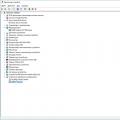 Почему нет видео в скайпе и как это исправить
Почему нет видео в скайпе и как это исправить Дефрагментация диска на Windows: зачем нужна и как сделать
Дефрагментация диска на Windows: зачем нужна и как сделать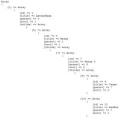 Инструкция по использованию jSQL Injection — многофункционального инструмента поиска и эксплуатации SQL-инъекций в Kali Linux Пр
Инструкция по использованию jSQL Injection — многофункционального инструмента поиска и эксплуатации SQL-инъекций в Kali Linux Пр